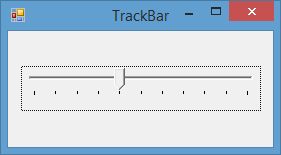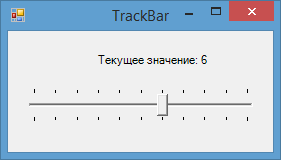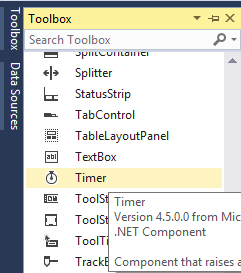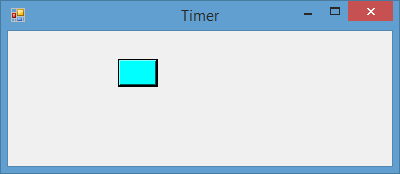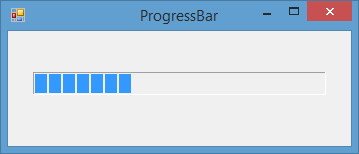- Trackbar windows forms c
- Timer
- Индикатор прогресса ProgressBar
- Общие сведения об элементе управления TrackBar (Windows Forms) TrackBar Control Overview (Windows Forms)
- Ключевые свойства Key Properties
- Элемент управления TrackBar (Windows Forms) TrackBar Control (Windows Forms)
- в этом разделе In This Section
- Справочник Reference
- Связанные разделы Related Sections
- Как отобразить в TextBox значение TrackBar
- Track Bar. Value Свойство
- Определение
- Значение свойства
- Исключения
- Примеры
- Комментарии
Trackbar windows forms c
TrackBar представляет собой элемент, который с помощью перемещения ползунка позволяет вводить числовые значения.
Некоторые важные свойства TrackBar:
Orientation : задает ориентацию ползунка — расположение по горизонтали или по вертикали
TickStyle : задает расположение делений на ползунке
TickFrequency : задает частоту делений на ползунке
Minimum : минимальное возможное значение на ползунке (по умолчанию 0)
Maximum : максимальное возможное значение на ползунке (по умолчанию 10)
Value : текущее значение ползунка. Должно находиться между Minimum и Maximum
Свойство TickStyle может принимать ряд значений:
None : деления отсутствуют
Both : деления расположены по обеим сторонам ползунка
BottomRight : у вертикального ползунка деления находятся справа, а у горизонтального — снизу
TopLeft : у вертикального ползунка деления находятся слева, а у горизонтального — сверху (применяется по умолчанию)
К наиболее важным событиям элемента следует отнести событие Scroll , которое позволяет обработать перемещение ползунка от одного деления к другому. Что может быть полезно, если нам надо, например, устанавливать соответствующую громкость звука в зависимости от значения ползунка, либо какике-нибудь другие настройки:
Timer
Timer является компонентом для запуска действий, повторяющихся через определенный промежуток времени. Хотя он не является визуальным элементом, но его аткже можно перетащить с Панели Инструментов на форму:
Наиболее важные свойства и методы таймера:
Свойство Enabled : при значении true указывает, что таймер будет запускаться вместе с запуском формы
Свойство Interval : указывает интервал в миллисекундах, через который будет срабатывать обработчик события Tick, которое есть у таймера
Метод Start() : запускает таймер
Метод Stop() : останавливает таймер
Для примера определим простую форму, на которую добавим кнопку и таймер. В файле кода формы определим следующий код:
Здесь в конструкторе формы устанавливаются начальные значения для таймера, кнопки и формы.
Через каждый интервал таймера будет срабатывать обработчик timer1_Tick , в котором изменяется положение кнопки по горизонтали с помощью свойства button1.Left . А с помощью дополнительной переменной koef можно управлять направлением движения.
Кроме того, с помощью обраотчика нажатия кнопки button1_Click можно либо остановить таймер (и вместе с ним движение кнопки), либо опять его запустить.
Индикатор прогресса ProgressBar
Элемент ProgressBar служит для того, чтобы дать пользователю информацию о ходе выполнения какой-либо задачи.
Наиболее важые свойства ProgressBar:
Minimum : минимальное возможное значение
Maximum : максимальное возможное значение
Value : текущее значение элемента
Step : шаг, на который изменится значение Value при вызове метода PerformStep
Для имитации работы прогрессбара поместим на форму таймер и в коде формы определим следующий код:
Общие сведения об элементе управления TrackBar (Windows Forms) TrackBar Control Overview (Windows Forms)
TrackBarЭлемент управления Windows Forms (также называемый элементом управления «ползунок») используется для навигации по большому объему информации или для визуальной настройки числового параметра. The Windows Forms TrackBar control (also sometimes called a «slider» control) is used for navigating through a large amount of information or for visually adjusting a numeric setting. TrackBarЭлемент управления состоит из двух частей: бегунка, также называемого ползунком, и делений. The TrackBar control has two parts: the thumb, also known as a slider, and the tick marks. Бегунок — это часть, которую можно изменить. The thumb is the part that can be adjusted. Его расположение соответствует Value свойству. Its position corresponds to the Value property. Деления — это визуальные индикаторы с регулярным интервалом. The tick marks are visual indicators that are spaced at regular intervals. Линейка перемещается с указанным шагом приращения и может быть выравниваться по горизонтали или по вертикали. The trackbar moves in increments that you specify and can be aligned horizontally or vertically. Например, полоса прокрутки может использоваться для управления скоростью мерцания курсора или скоростью мыши для системы. For example, you might use the track bar to control the cursor blink rate or mouse speed for a system.
Ключевые свойства Key Properties
Ключевыми свойствами TrackBar элемента управления являются Value ,, TickFrequency Minimum и Maximum . The key properties of the TrackBar control are Value, TickFrequency, Minimum, and Maximum. TickFrequency интервал между тактовыми импульсами. TickFrequency is the spacing of the ticks. Minimum и Maximum — это наименьшие и максимальные значения, которые могут быть представлены на полосе прокрутки. Minimum and Maximum are the smallest and largest values that can be represented on the track bar.
Два других важных свойства: SmallChange и LargeChange . Two other important properties are SmallChange and LargeChange. Значением SmallChange свойства является число позиций, на которое перемещается бегунок в ответ на нажатие клавиши со стрелкой влево или вправо. The value of the SmallChange property is the number of positions the thumb moves in response to having the LEFT or RIGHT ARROW key pressed. Значение LargeChange свойства равно количеству позиций, на которое перемещается бегунок в ответ на нажатие клавиши Page Up или Page Down или в ответ на щелчок мыши на полосе прокрутки с любой стороны бегунка. The value of the LargeChange property is the number of positions the thumb moves in response to having the PAGE UP or PAGE DOWN key pressed, or in response to mouse clicks on the track bar on either side of the thumb.
Элемент управления TrackBar (Windows Forms) TrackBar Control (Windows Forms)
TrackBar Элемент управления Windows Forms (также называемый элементом управления «ползунок») используется для навигации по большому объему информации или для визуальной настройки числового параметра. The Windows Forms TrackBar control (also sometimes called a «slider» control) is used for navigating through a large amount of information or for visually adjusting a numeric setting. TrackBar Элемент управления состоит из двух частей: бегунка, также называемого ползунком, и делений. The TrackBar control has two parts: the thumb, also known as a slider, and the tick marks. Бегунок — это часть, которую можно изменить. The thumb is the part that can be adjusted. Его расположение соответствует Value свойству. Its position corresponds to the Value property. Деления — это визуальные индикаторы с регулярным интервалом. The tick marks are visual indicators that are spaced at regular intervals. Полоса прокрутки перемещается с указанным шагом, который можно выравнивать по горизонтали или по вертикали. The track bar moves in increments that you specify and can be aligned horizontally or vertically. В качестве примера использования полосы прокрутки можно задать частоту мерцания курсора или скорость мыши. An example use of a track bar would be for setting cursor blink rate or mouse speed.
в этом разделе In This Section
Общие сведения об элементе управления TrackBar TrackBar Control Overview
Основные понятия TrackBar элемента управления, позволяющие пользователям перемещаться по данным, визуально настраивая числовой параметр. Introduces the general concepts of the TrackBar control, which allows users to navigate through information by visually adjusting a numeric setting.
Справочник Reference
Класс TrackBar TrackBar class
Справочная информация о классе и его членах. Provides reference information on the class and its members.
Связанные разделы Related Sections
Элементы управления для использования в формах Windows Forms Controls to Use on Windows Forms
Полный список элементов управления Windows Forms со ссылками на информацию об их применении. Provides a complete list of Windows Forms controls, with links to information on their use.
Как отобразить в TextBox значение TrackBar
вроде бы элементарщина но что то не пойму
у меня есть 1 таймер 1 textBox и 1 ТрэкБар
когда двигаю трек бар нужно чтобы менялось значение интервала у таймера и показывало в textBox
Передать в TextBox значение TrackBar
TrackBar дискретно меняется в диапазоне от 0 до 20. Как передать значения при прокрутки в.
Отобразить позицию TrackBar в процентах
Доброго времени суток! Возникла следующая задача. Мне надо отобразить позицию TrackBar’a в.
Как устанавливать значение в trackbar?
Как устанавливать значение в trackbar(не просто lable присвоить *.Value а именно по нажатию на.

Привет. Застрял с задачкой в vs2015. Подскажите. В программе я использую файл для настроек. Он.
Заказываю контрольные, курсовые, дипломные и любые другие студенческие работы здесь или здесь.

В сети встречается на С# пример консольного приложения отображающего эффект матрицы в консольном.
Как отобразить элементы NumericUpDown в TextBox
Подскажите как при изменении NumericUpDown отобразить его вTextBox или Lable выглядеть должно где.
Как имя файла отобразить в textbox
Задача в том что бы программа кнопки обзор: Dim OFD As New OpenFileDialog With <.Filter =.

есть программа, оформленная в windows form. ТЗ вещает : «Необходимо иметь возможность выбрать.

Помогите пожалуйста с TrackBar1 нада что б в textbox’е изменялось значение при перемещении флажка.
Отобразить текст в Textbox из другого TextBox в разных кодировках без сохранения в файл
Доброго всем времени суток! Есть на форме несколько Textbox»сов. В 1-й Textbox вписывается.
Track Bar. Value Свойство
Определение
Возвращает или задает численное значение, представляющее текущее положение ползунка на полосе. Gets or sets a numeric value that represents the current position of the scroll box on the track bar.
Значение свойства
Числовое значение в интервале от Minimum до Maximum. A numeric value that is within the Minimum and Maximum range. Значение по умолчанию — 0. The default value is 0.
Исключения
Присвоенное значение меньше, чем значение свойства Minimum. The assigned value is less than the value of Minimum.
-или- -or- Присвоенное значение больше, чем значение свойства Maximum. The assigned value is greater than the value of Maximum.
Примеры
В следующем примере кода выводится форма, содержащая TrackBar элемент управления и TextBox элемент управления. The following code example displays a form that contains a TrackBar control and a TextBox control. В примере показано задание Maximum свойств, TickFrequency , LargeChange и SmallChange и обработка Scroll события. The example demonstrates setting the Maximum, TickFrequency, LargeChange, and SmallChange properties and handling the Scroll event. TextBoxСодержимое обновляется до Value значения свойства при Scroll возникновении события. The TextBox contents are updated to the Value property value when the Scroll event occurs.
Комментарии
ValueСвойство содержит число, представляющее текущее расположение ползунка полосы прокрутки. The Value property contains the number that represents the current position of the scroll box on the track bar.